検索ボリュームを調べたいんだけど、どのツールを使えばいいのかわからない、、、
検索ボリュームを調べることは、ブログで収益を出すために必ず必要な作業です。
調べるといっても、今は色々なチェックツールがありますからね。
始めたばかりのうちは、「どのチェックツールいいの?」こんな疑問を抱えている人は多いことでしょう。
そこで今回は、私が実際に使用している、「キーワードサーファー」という無料のチェックツールを紹介させていただきます。
キーワードサーファーは無料で利用できるChrome拡張ですが、無料なのに破格の性能をしているので、初心者には特におすすめですよ。
キーワードサーファーでわかること
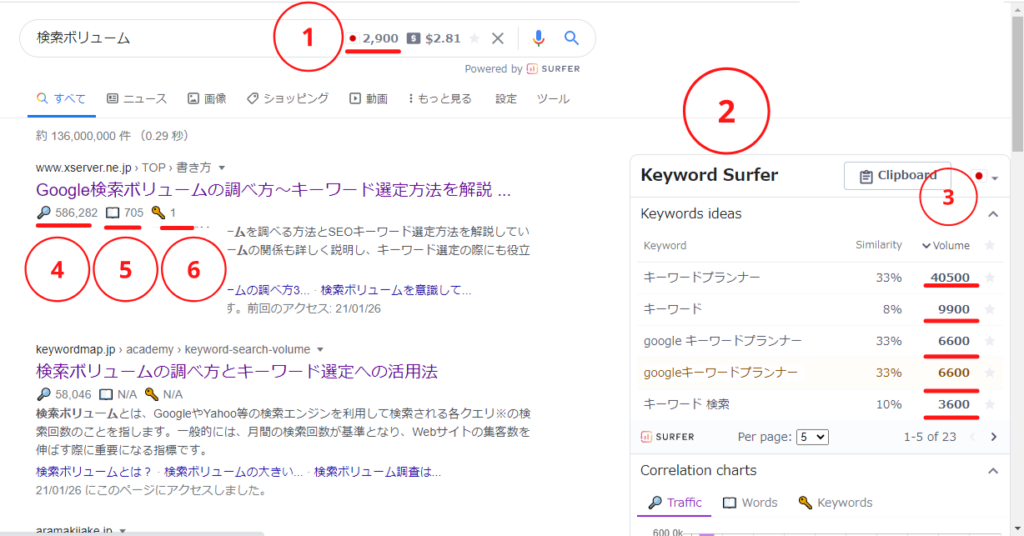
使用画面はこうなります。
キーワードサーファーで確認できることは6つ。
- 検索ボリューム
- 関連キーワード
- 関連キーワードの検索ボリューム
- 他サイトの月間トラフィック数
- 他サイトの単語数
- 他サイトのキーワード数
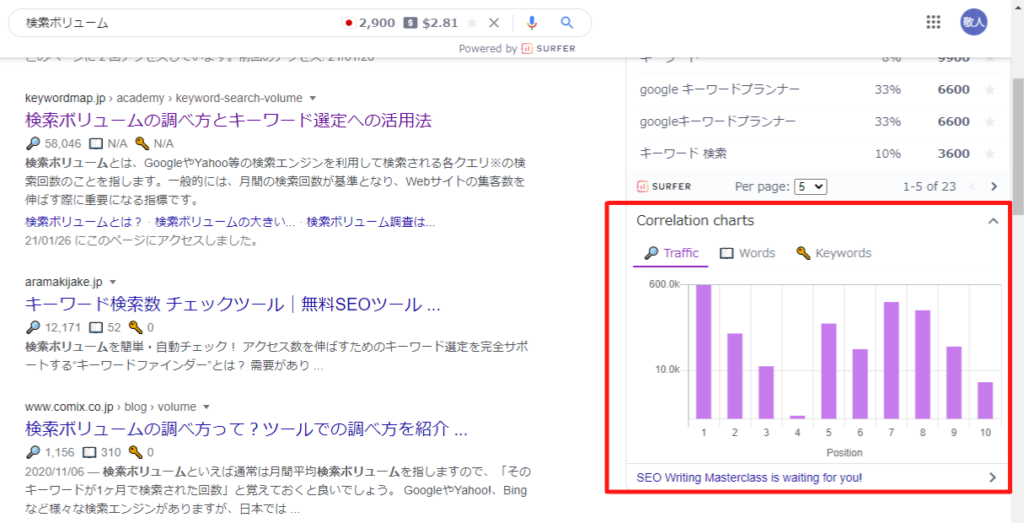
4~6に関しては、10位までに表示されるサイトの情報をグラフで確認できます。
1・検索ボリューム

検索ワードの横に、検索ボリュームが表示されます。
メインとなるキーワードで検索して、検索ボリュームをチェックしましょう。
検索ボリュームは月間にどれくらい検索されるかを表したものです。
- 数字が大きいほど、上位表示させる難易度はアップ
- 数字が小さいほど、上位表示させる難易度はダウン
必ずしも検索ボリュームと難易度が一致するわけではありませんが、基本的にこのように捉えてOKです。
2・関連キーワード
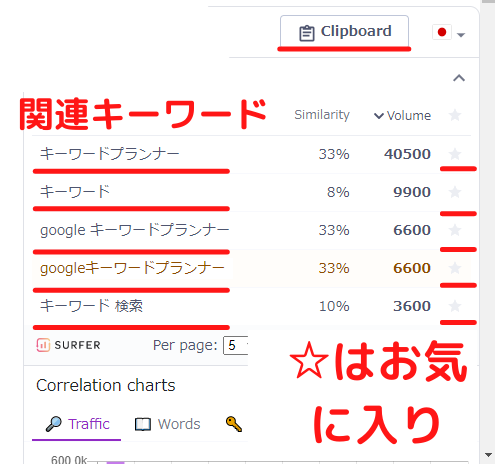
メインとなるキーワードで検索すると、関連するキーワードが一覧で表示されます。
ページを進むごとに、複合語が現れてくるので、こちらから狙うべきキーワードを探します。
表示されている関連キーワードをクリックすると、関連キーワードの検索画面に飛べます。
そこからさらに関連キーワードを探すことも可能です。
☆をクリックするとお気に入りに登録でき、クリップボードから簡単に確認できます。
3・関連キーワードの検索ボリューム
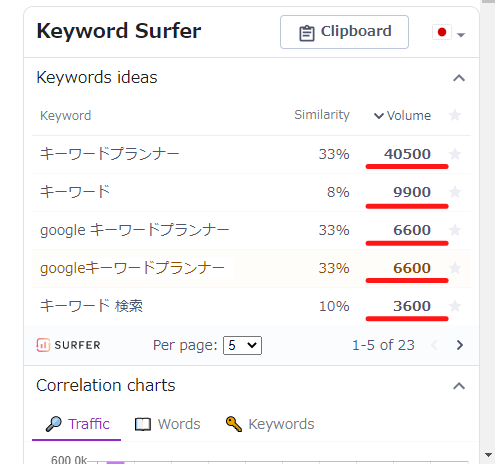
関連キーワードと一緒に、検索ボリュームも確認することができます。
関連キーワードとその検索ボリュームを確認することで、「ロングテールキーワード」まで一気に発見できます。
ロングテールキーワードは以下の通り。
- メインのキーワードを軸とした2~4つの複合語
- 検索ボリュームが3桁以下
私の場合は、「3つの複合語+検索ボリューム200以下のもの」をロングテールキーワードと設定し、積極的に狙うようにしています。
4・他サイトの月間トラフィック数
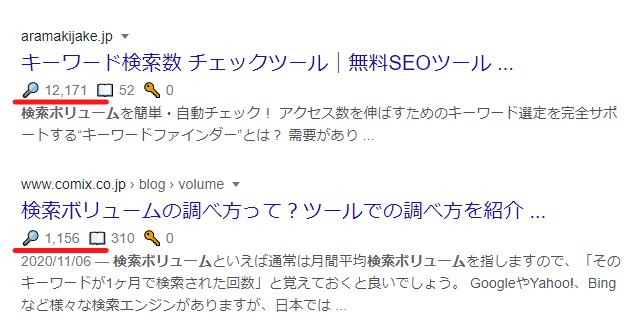
月間のトラフィック数とは、他サイトが月に何回ユーザーにアクセスされたかを表した数字です。
この数字が多いほど、そのサイトが色々な人から見られているということになりますね。
トラフィック数が多い=手強いと捉えることもできます。
しかし後に紹介する「Mozbar」というツールを使えば、よりわかりやすく競合サイトの戦闘力が知れますので、あまり気にする必要はないかと。
5・他サイトの単語数
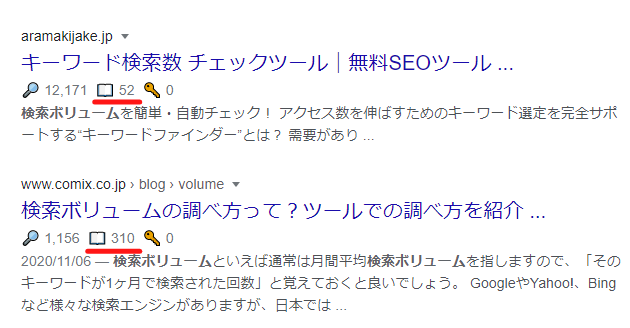
単語数は、そのサイトがどれくらいの単語が使われているのか数値化したものです。
上位表示されているサイトは、基本的には単語数は多いです。
しかし単語数が少なくても、上位に表示されているサイトもたくさんあるので、どれくらい重要なのかははっきりとわかりません。
6・他サイトのキーワード数
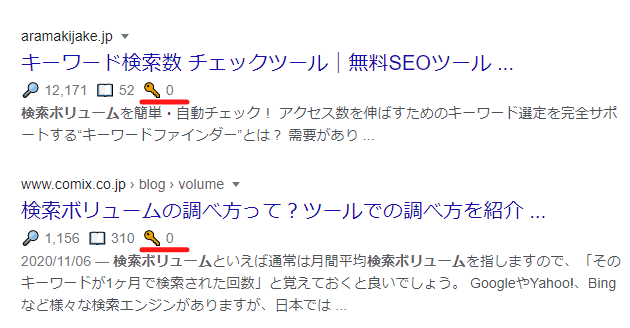
「検索ボリューム」で調べた場合、「検索ボリューム」というキーワードがそのサイト内にいくつ使われているか。
その数値をキーワード数と言います。
調べてみたところ、その数値が合ってるか微妙なので、参考程度にしておきましょう。
記事の中にキーワードを散りばめることは、SEO対策の上で大切なことですので、しっかり散りばめましょう。
キーワードサーファーには、このようにたくさんの機能があります。
全て無料で利用できるのすごくないですか?
キーワードサーファーの導入方法

キーワードサーファーの導入方法はとても簡単です。
Chromeウェブストアから、Chromeに追加すればすぐに利用することができます。
先ずはこちらからChromeウェブストアを開いてください。
「Chromeに追加→拡張機能の追加」の順にクリックします。
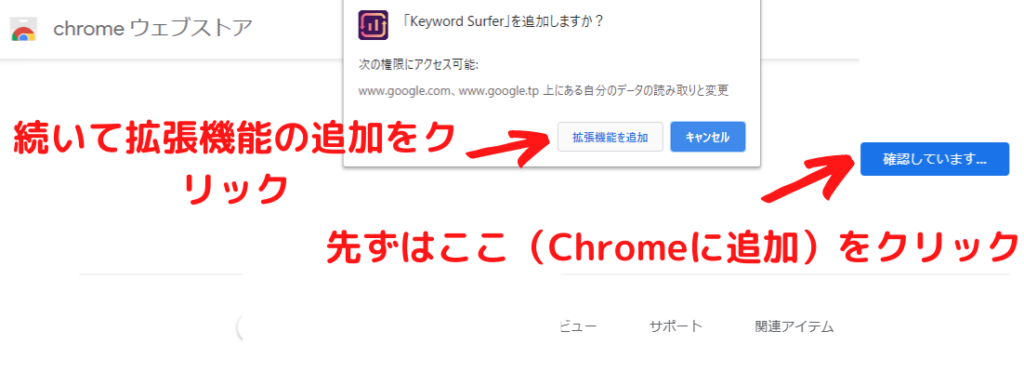
これで終わり!とても簡単ですよね。
何か検索してみると、検索ボリュームが横に表示されるはずです。
キーワードサーファーはとにかく楽

私は他にも、「Ubersuggest」、「Aramakijake」、「キーワードプランナー」を利用しています。
これらのチェックツールと比較して一番感じたことは、とにかく楽であること。
他のツールと違い、実際に検索しながら検索ボリュームをチェックできるので、その他作業と並行して行うことができます。
これにより手軽さが段違い!
他の検索ボリュームチェックツールとの比較
ざっくりですが、それぞれのチェックツールを利用してみての感想を書いてみます。
特に!
- 料金
- 検索ボリュームの正確さ
- 便利さ
検索ボリュームチェックツールにおいて重要な、この3つの要素について書いていきます。
1・料金
料金は、どれも基本的に無料で使えます。
しかししかし、「Ubersuggest」を無料で利用する場は、
- ログインが必要
- 1日3回までの制限付き
こういったデメリットが。
有料プランなら制限はかかりませんが、月3000円かかります、、、
「キーワードプランナー」は無料で利用できますが、
- 登録が必要
- 広告を停止する必要あり
この2点から、無料とはいえ手順が面倒です。
「キーワードサーファー」と「Aramakijake」の2つは、無料+登録不要で使えます。
2・検索ボリュームの正確さ
正直に言うと、どれが1番正確かはわかりません。
例えば、キーワードサーファーだと検索ボリューム0のキーワードが、キーワードプランナーだと100~1000になっていたり、、、
より具体的な数値がわかるのは、
- キーワードサーファー
- Ubersuggest
- Aramakijake
あいまいな数値なのは、「キーワードプランナー」といった感じです。
なんせ数値の幅が広いですからね。
どのツールで検索ボリュームを調べたとしても、あくまで目安程度に捉えておきましょう。
複数のツールで検索ボリュームを調べてみたり、、、
なんてこともしたりしてます。
3・便利さ
便利さではやはりキーワードサーファーかなと。
Ubersuggestも、実はChrome拡張がありまして、検索しながら利用はできます。
ですが無料だと全然確認できない、、、
キーワードプランナーやAramakijakeにも、それぞれ特徴はありますが、便利さでは及ばない。
それぐらいキーワードサーファーは便利です。
キーワードサーファーとMozbarの併用でより効果的に

キーワードサーファーは、「Mozbar」と併用することによって、より効果的に利用することができます。
実際に私はいつも、キーワードサーファーとMozbarを併用して利用しています。
併用することで、キーワードの選定がよりスムーズに!
Mozbarに関してはこちらの記事をご覧ください!
Mozbarは検索画面に表示された他サイトの、戦闘力を確認するためのツールです。
このMozbarと併用することで、
- 検索ボリュームのチェック
- キーワードの選定
- 競合サイトの戦闘力のチェック
SEO対策に必須のこの3つを、1つの画面で行うことが可能になります。
- キーワードでロングテールキーワードの条件に合ったキーワードを見つける
- そのキーワードをクリックして検索画面に飛ぶ
- Mozbarで戦闘力を確認
- キーワードの決定
キーワードの決定までの一連の行動を、そのままで流れで行えるのでかなりの時短に!
Mozbarの戦闘力の目安は、PA15以下・DA20以下を目安にしています。
キーワードの答え合わせも忘れずに!
「キーワードを決めて記事を書く。」これで終わってはいけません。
狙ったキーワードが、ちゃんと検索順位にランクインされているのか、確認する必要があります。
検索順位を確認するためには、検索順位確認ツールが必要です。
この検索順位確認ツールは、ブログで収益を上げる上で必須です。
まだ導入していない方は、お金は気にせずに早めの導入をおすすめします。
私はGRCを利用していますが、ランクトラッカーという確認ツールもあります。
キーワードを選定してからが大切
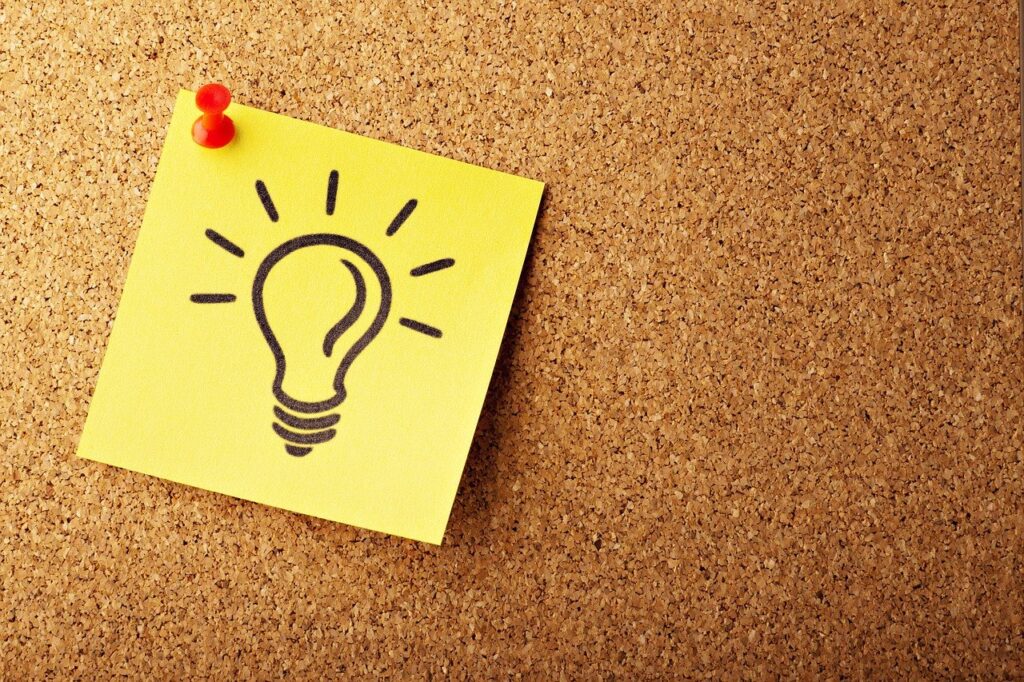
キーワードサーファーとMozbarを利用することで、どのキーワードで攻めるか決めることができました。
キーワードを選定してからもやることはあります。
- ライバルサイトの内容を見て確認
- とにかく内容の質にこだわる
この2つは本当に大事。
特に記事の内容にはこだわりましょう。
せっかくキーワードを選定したのに、内容次第で台無しになってしまいますからね!
とりあえず投稿して、あとでリライトするのもアリ!
キーワードサーファーで検索ボリュームをチェック!無料で使えます:まとめ

この記事をまとめると、
- キーワードサーファーでわかることは6つ
- キーワードサーファーの導入は簡単
- その他チェックツールと比べても楽
- Mozbarと一緒に使うと効果的
- キーワードを決めただけで満足しない
こんな感じになります。
色々とチェックツールはありますが、キーワードサーファーはとても便利ですので、是非1度利用してみて下さい。
無料ですので、合わなかったら削除すればいいのです。
ご覧いただきありがとうございました!










コメント